PC 카카오톡에서 동영상 원본 보내기
- 인터넷
- 2022. 9. 17.
카카오톡 모바일 버전에서는 동영상 파일은 "저화질"과 "고화질" 옵션 중에서 1개를 선택해서 전송해야 합니다. 뭐를 선택하든 카카오톡의 인코딩을 거쳐서 용량이 줄어들면서 화질도 같이 안 좋아지는 상황이죠.
다만 PC버전의 카카오톡에서는 인코딩 과정 없이 동영상을 원본 그대로 전송하는 방법이 있습니다. 채팅방의 설정에서 동영상 옵션만 체크해주면 화질저하 없이 영상을 주고받기가 가능합니다.
- 카톡PC버전 다운로드 : https://www.kakaocorp.com/page/service/service/KakaoTalk
PC 카카오톡에서 동영상 원본 보내는 방법
반응형
1. Pc버전의 카카오톡에서 원본 화질로 동영상을 전송하려면 먼저 채팅 설정을 변경해야 합니다. 카카오톡 화면의 하단에 위치한 톱니바퀴를 선택합니다.

2. 카카오톡의 "환경설정" 선택하기
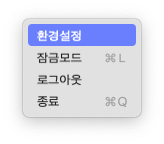
3. 설정에서 "채팅" 탭으로 이동하여 "동영상 전송 시 원본으로 보내기"를 체크합니다. 기본적으로는 체크가 해제된 상태라서 PC 모드의 카카오톡에서도 동영상 전송시에 압축을 진행하여 화질이 매우 안 좋아집니다.

PC 카톡 동영상 화질 원본으로 보낸 후기
기존에는 용량이 많이 압축되어 화질이 저하된 동영상을 전송했지만 위의 채팅 설정에서 "동영상 전송 시 원본 보내기"를 체크 한 뒤에는 영상파일을 드래그앤 드롭으로 채팅방에 전송했을 때 압축이나 화질저하 없이 원본으로 전송됩니다.

가족이나 지인들과의 여행을 다녀와서 서로 사진과 동영상을 공유하는 일이 많아지는데 이럴 때 화질이 저하된 압축 영상으로 보내지 말고 원본 화질로 보내서 서로의 추억을 간직해보세요.
'인터넷' 카테고리의 다른 글
| 티스토리 블로그 네이버 검색 유입 후기 (0) | 2022.09.28 |
|---|---|
| 실시간 교통상황 CCTV 네이버 지도에서 보는 방법 (0) | 2022.09.19 |
| 쿠팡플레이 동시접속 인원과 화질 그리고 요금제 가격 (0) | 2022.09.16 |
| 티스토리 블로그 구글 검색에 수동으로 등록하기 (0) | 2022.08.15 |
| 카카오톡 채팅방 사진 원본 고화질로 보내는 방법 (0) | 2022.08.11 |